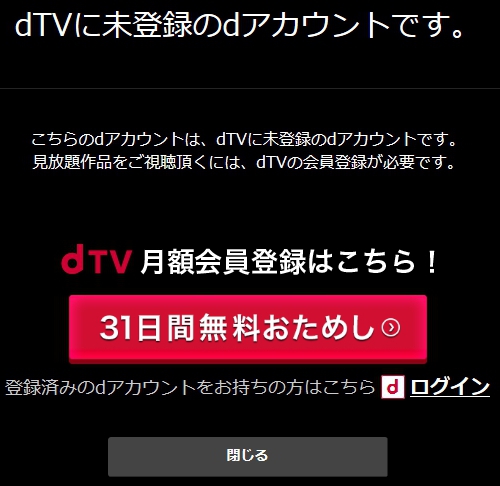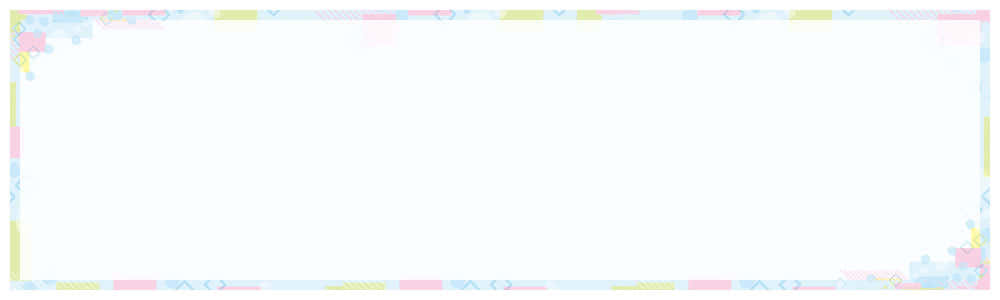dTVの解約方法
dTVの解約、やってみたら以下のような流れでできました。
解約してしまうと、月末までまだ日数があったとしても、その時点でサービスの利用はできなくなりますので、その点は注意しましょう。
dTV 解約方法
dTVサイトにログインし、「アカウント > 退会」と進んでいきます。
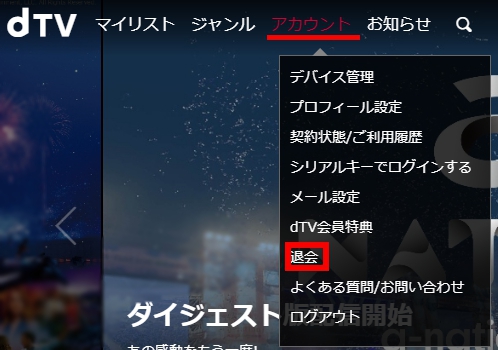
下のほうの「利用規約に同意し、解約する」をクリックします。
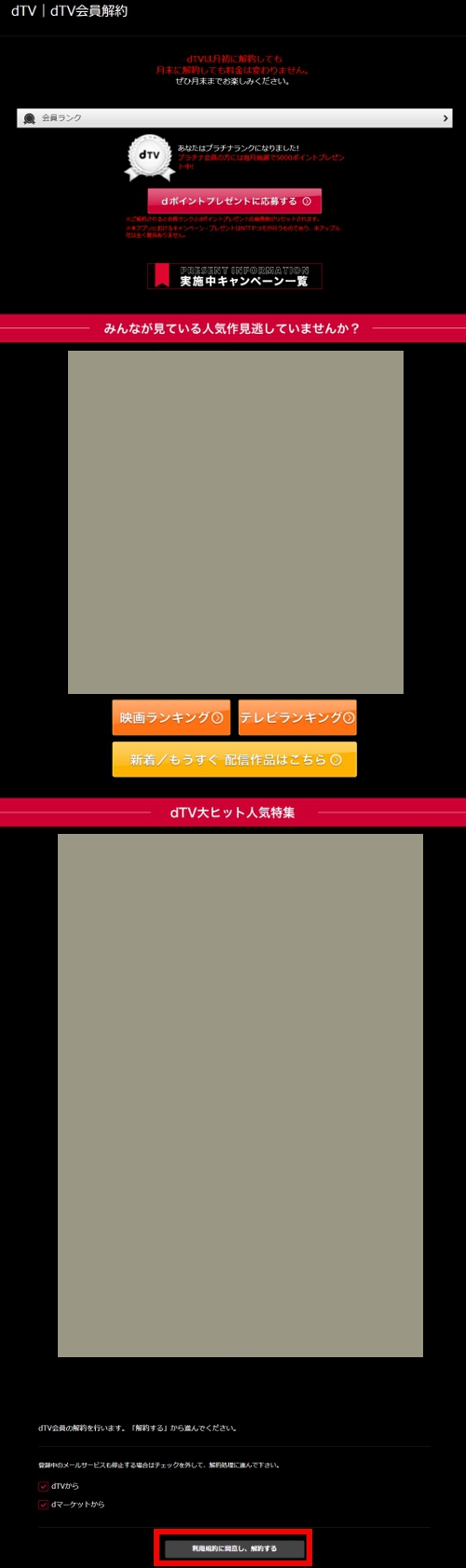
dアカウントにログインします。
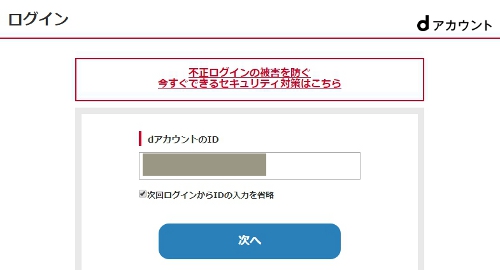
注意事項のところにある「dTVの注意事項」をクリックします。
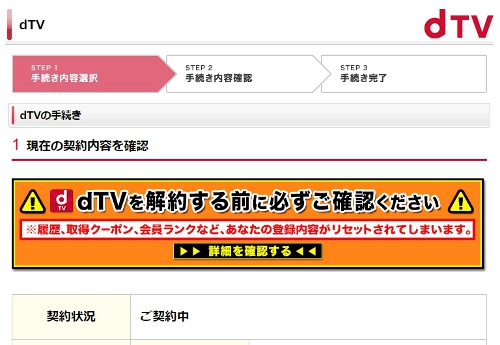
・
・
・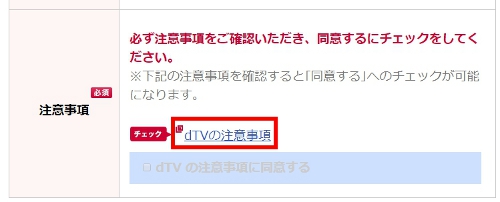
注意事項画面を確認し、下の「閉じる」ボタンを押します。
(このとき、ブラウザによっては何故か閉じるボタンが表示されなかったりします。その場合には別のブラウザとかアプリで解約手続きしなおすといいと思います)
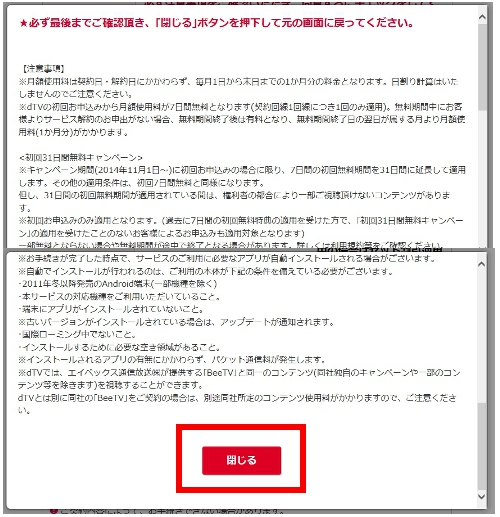
注意事項のところの「dTVの注意事項に同意する」のところにチェックを入れます。
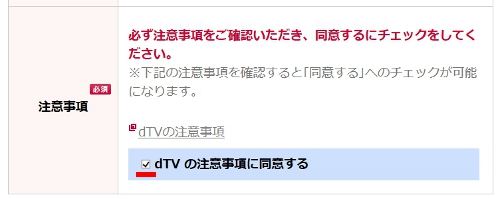
「受付確認メールの送信先」のいずれかを選択し、「次へ」を押します。
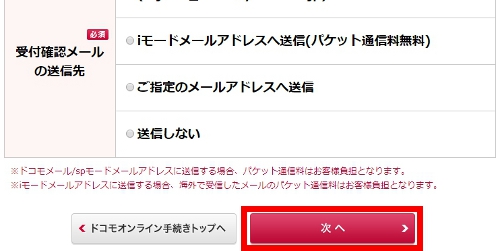
ご注意・ご確認事項を確認し、「はい」を押します。
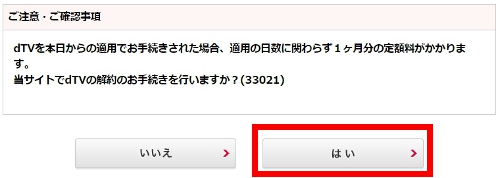
↑この注意事項の意味は、「月末までまだ日数が残っている場合でも、今月分の料金500円+税はかかります(日割り計算での返金とかはありません)」ってことだと思います。
また、ご注意・ご確認事項が出てくるので、確認して、下の「次へ」を押します。
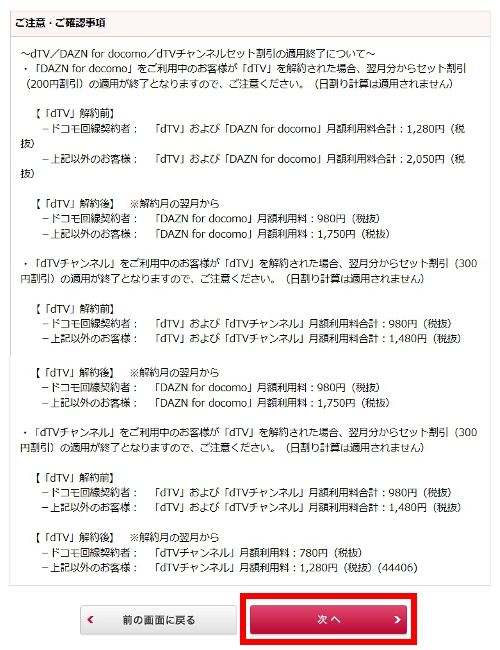
手続き内容の確認画面が表示されます。
確認をし、一番下の「手続きを完了する」をクリックします。
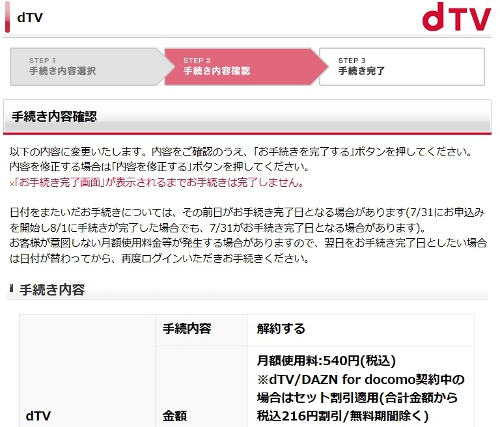
・
・
・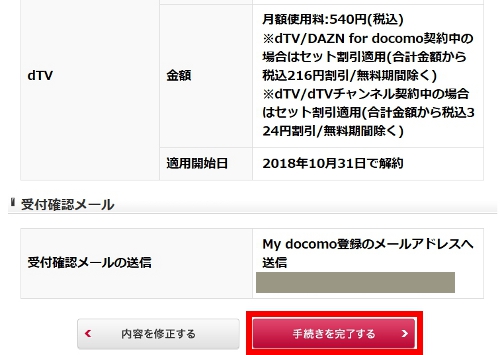
これで、解約完了です!
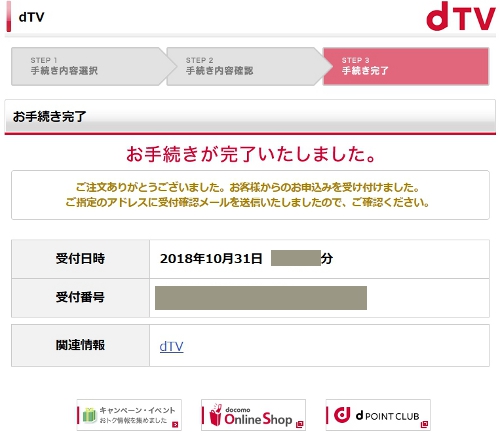
解約後にdTVにアクセスしてみたところ、もう利用できないようになっていました。
こういった画面が表示されちゃいましたよ↓